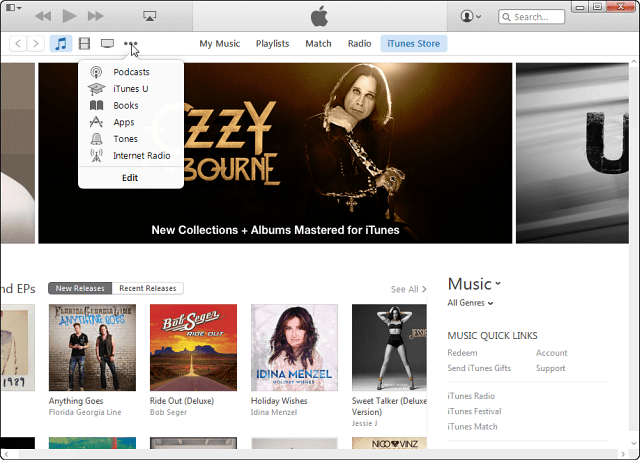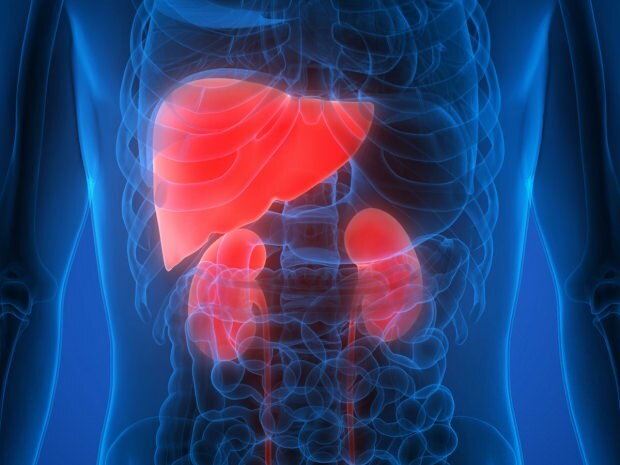Alustage rakendusega Microsoft Azure - looge oma esimene virtuaalne masin
Microsoft Azure / / March 18, 2020
Alates sellest, kui Microsoft esmakordselt välja kuulutas Microsoft Azure 2008. aastal, algselt koodnimega Red Dog; pilvekeskne platvorm on kasvanud üheks Microsofti miljardi dollari suuruseks ettevõtteks.
Kuna Microsoft teatas Microsoft Azure'ist esmakordselt 2008. aastal, algselt koodnimega, Punane koer; pilvekeskne platvorm on kasvanud üheks Microsofti miljardi dollari suuruseks ettevõtteks. Pilvandmetöötlusega tuttavate kasutajate jaoks on Azure ja Amazon Web Services selles valdkonnas võtmeisikud. Mis on Azure'i eelised lauaarvuti kasutajana, kas selles on midagi, mida saaksin ära kasutada? Alates selle loomisest on Microsoft sihtinud Azure'i enamasti suurettevõtete klientidele ja IT-spetsialistidele, kes eelistavad arvutite kasutamist utiliidina.
Azure'i abil saab väike, suur ettevõte või valitsus oma numbristsenaariumi korral Microsofti platvormi peal oma infrastruktuuri hostida; kas see on kaupmeeste veebisaidi haldamine, renderdusfarmi seadistamine filmi animeerimiseks, süsteemi administreerimine, näiteks kasutajate autentimine, varukoopiate väliste varude olemasolu ja paljude erinevate tegevuste arv. Koondamine on muidugi üles ehitatud Azure'ile, tagades süsteemide alati kättesaadavuse. Suurepärane on see, et maksate ainult selle arvuti kasutamise eest, mida saate kasutada või mida saate endale lubada. Azure eemaldab hulga väljakutseid, mis on seotud võrgu infrastruktuuri kavandamise, ehitamise ja juurutamisega, seejärel palgates selle haldamiseks inimressursse. Üksikisiku jaoks on Azure'il ka eeliseid, millest üks on VM-i kerimine, mida saate seejärel kasutada projektide hostimiseks ja testimiseks.
Hostige virtuaalarvuti Microsoft Azure'is
Miks soovite siiski pilve VM-i keerutada? Kasutusjuhtumeid on palju, kui see võib teie ettevõttele lisaväärtust anda. Näiteks kui alustate ettevõtet ja soovite süsteemi hõlpsalt juurutada kaugtöötaja jaoks, on see suurepärane viis seda teha. Kasutajad saavad seda ka projekti katsetamiseks kasutada; isegi kui neil pole selle hõlbustamiseks kohalikke masinaressursse. Selles artiklis näitame teile, kuidas häälestada, konfigureerida, juurutada ja seejärel ühendada virtuaalse masinaga, mis töötab Microsoft Azure'is.
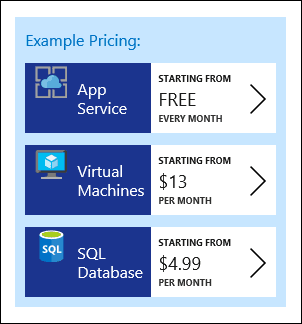
Enne Microsoft Azure'i kasutamise alustamist peate ostma tellimuse. Microsoft pakub erinevaid plaanid vastavalt teie vajadustele. Kui olete huvitatud Azure'i proovimisest, saate registreeruda tasuta prooviversiooniks. Selle artikli jaoks kasutan peamiselt virtuaalarvuti hostimiseks Microsoft Azure'i. Hinnakujundusvalikuid on erinevaid, sõltuvalt sellest, kas soovite majutada rakendust või andmebaasi. Kuna mul on juba Visual Studio MSDN-i tellimus, siis kasutan kaasasolevat Azure'i eelist.
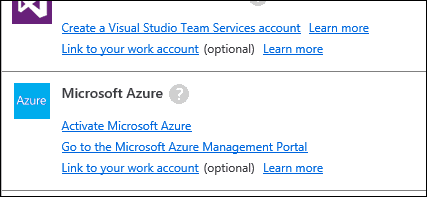
Seadistage Microsoft Azure
Pärast Microsoft Azure'i portaali sisselogimist võetakse teid läbi häälestusviisardi kaudu. Kui Azure on konfigureerimise lõpetanud, klõpsake nuppu Minu teenuse haldamine. Oodake uuesti, kuni Azure laadib Azure'i portaali.
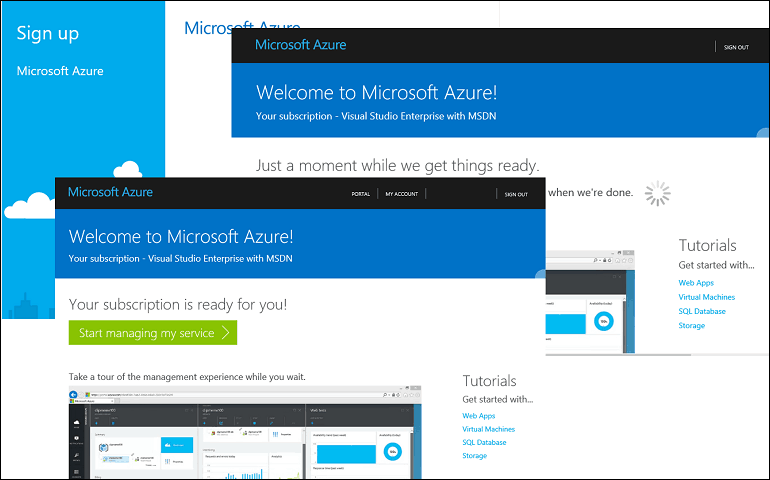
Kui olete teenuse kasutamisega alustanud, on soovitatav tutvuda 30-sekundilise ringkäiguga.
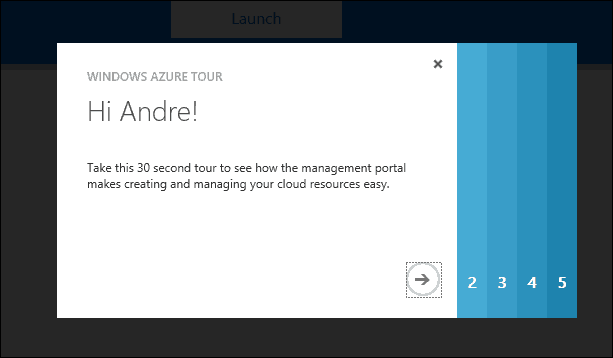
Kui olete asunud Azure'i portaali, saate ringi vaadata ja mõnda saadaolevat valikut uurida. Üks lemmiktegevusi, mida kasutajad Azure'i jaoks kasutavad, on virtuaalsete masinate hostimine serveri töökoormuste jaoks. Vasakul pool näete linke üksustele koos olekuga, mis näitab kõiki tegevusi. Nagu näete, saab Azure'i kasutada paljude erinevate toimingute jaoks, sealhulgas veebirakenduste, virtuaalsete masinate, mobiiliteenuste, pilveteenused, pakettteenused, andmebaasid, salvestus, suurandmed, meediumid, tarkvaraarendus, sisu edastamise võrgud ja palju muud rohkem.
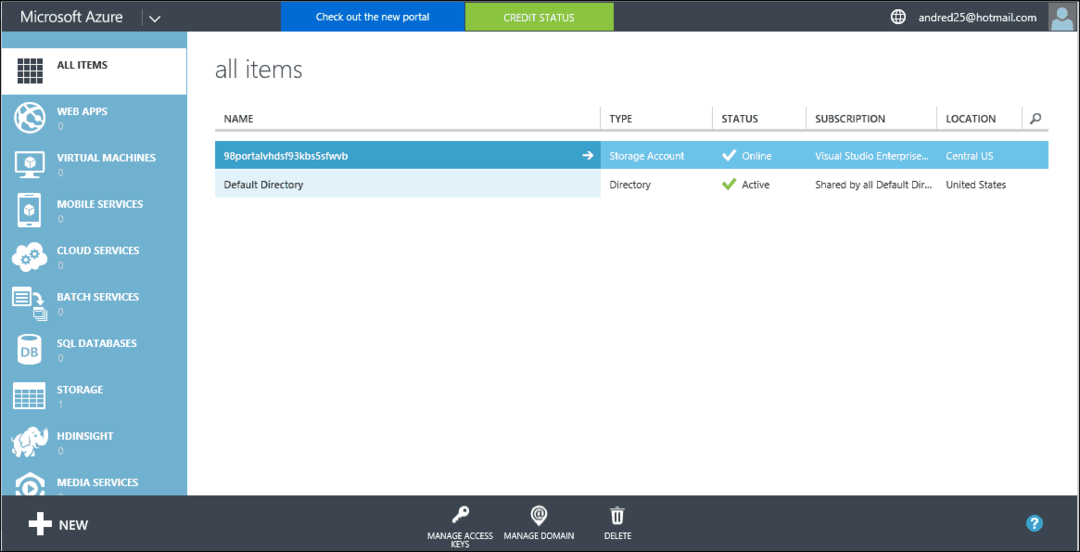
Kuna Azure on tellimus, peate seda haldama sõltuvalt ressursi tüübist, mille jaoks seda kasutatakse. Ülaosas võite klõpsata nupul Krediidi staatus et saada ülevaade oma tasakaalust ja tellimuse kasutamisest.
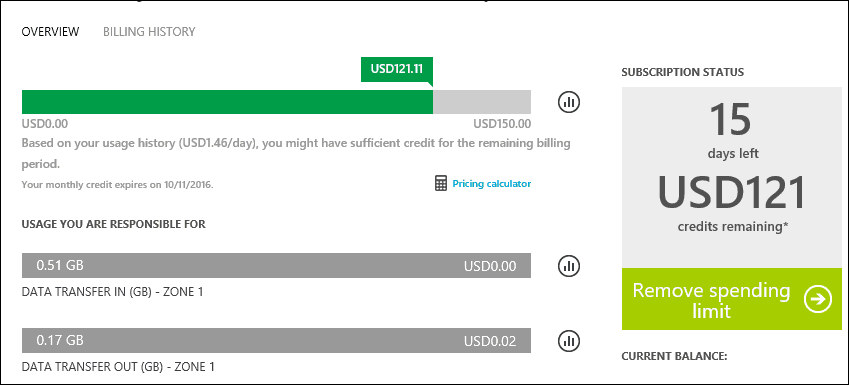
Loo virtuaalne masin
Kui olete virtuaalse masina loomiseks valmis, klõpsake nuppu Virtuaalsed masinad seejärel klõpsake nuppu Loo virtuaalne masin.
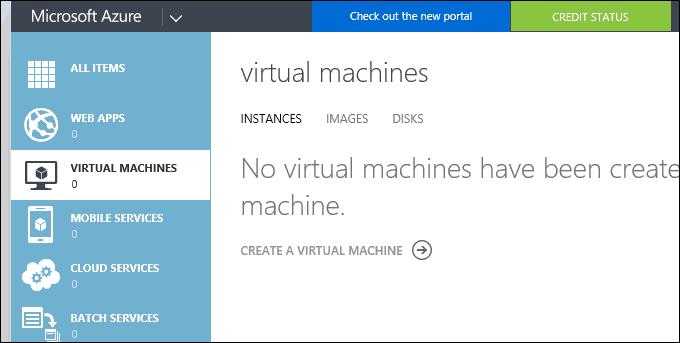
Azure pakub virtuaalse masina konfigureerimiseks hulgaliselt valikuid ja funktsioone. Päeva lõpus taandub see sellele, mida vajate ja mida saate endale lubada. Pakutakse viit optimeeritud kategooriat, sõltuvalt teie vajadustest. Oma konkreetsetel eesmärkidel kasutan arvutust. Kui salvestate andmeid, majutate rakendusteenuseid või haldate võrguressursse, saate valida ühe saadaoleva valiku hulgast.
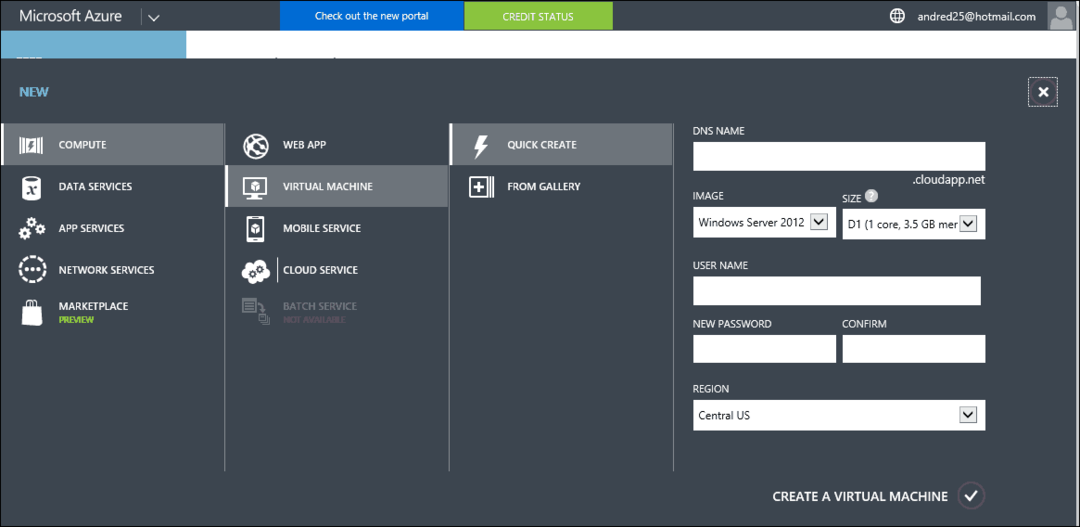
Nagu näete ka, võimaldab Azure teil määratleda soovitud kategooria eesmärk. Soovi korral saate konfiguratsioonide galerii käsitsi luua või valida. Azure sai alguse Windowsi-keskse platvormina, kuid uued kultuurilised ja turundusmõjud on julgustanud Microsofti muutma Azure'i avatumaks platvormiks. Võite valida paljude konkureerivate platvormide hulgast, mille hulka kuuluvad Ubuntu Linux, CentOS, Oracle ja CoreOS.
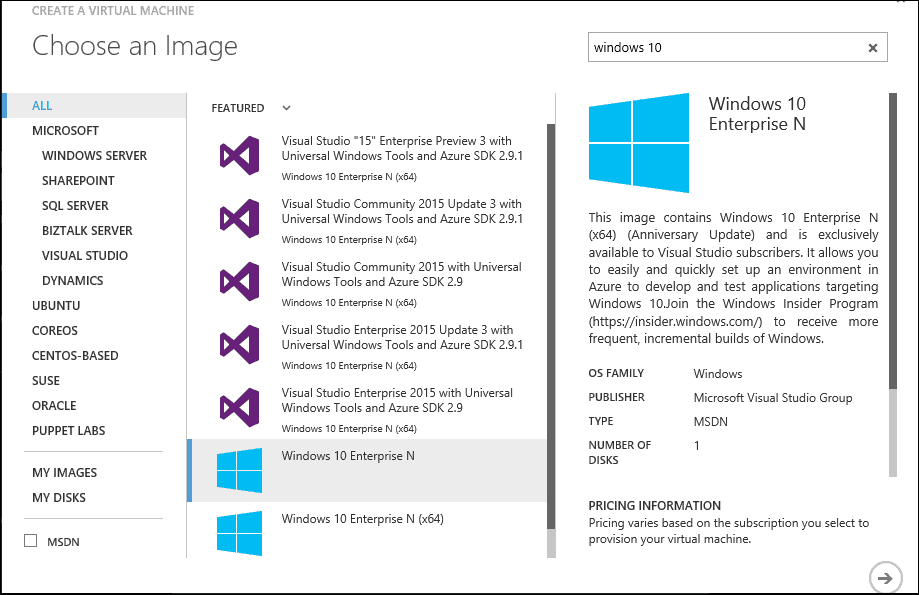
Virtuaalse masina loomine on neljaastmeline protsess, mis hõlmab põhiseadete konfigureerimist, virtuaalse masina suuruse valimist, valikuliste funktsioonide lisamist ja kokkuvõtte ülevaatamist. Põhiseaded seisnevad seadme nime, konto nime, parooli ja ressursirühma määratlemises. Ressursirühmad võimaldavad teil jälgida oma VM-i koos sellega, kes saavad sellele juurde pääseda ja seda hallata.
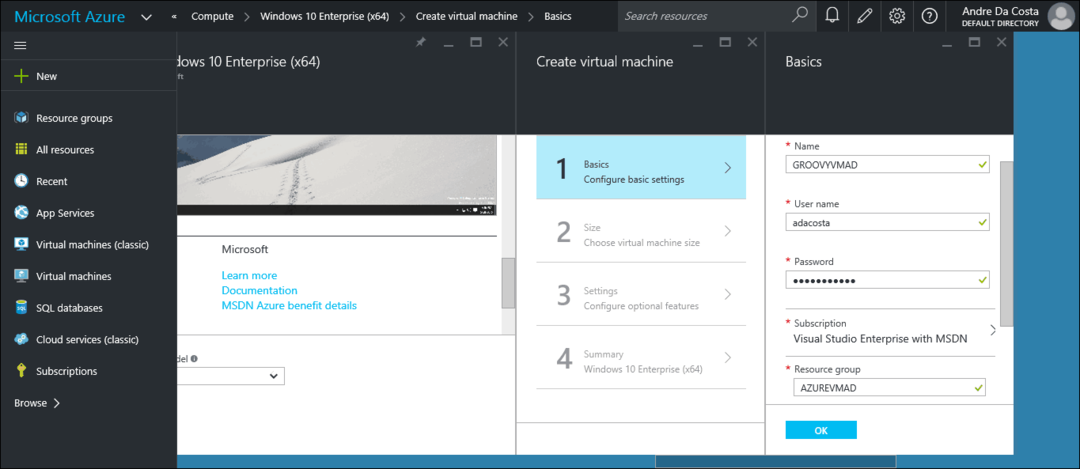
Virtuaalse masina suurus langeb kokku kulude, kasutamise ja jõudluse poolest. Kui kasutate oma virtuaalset masinat suure töökoormuse jaoks; soovitatav on suurema jõudlusega virtuaalmasin. Eelarvelised kasutajad saavad galeriid sirvida, et leida endale sobiv valik. Oma eesmärkidel lähen ma odavaima võimaliku valikuga, milleks on D1 standard. See on ühetuumaline VM, 3,5 GB RAM ja 50 GB SSD.
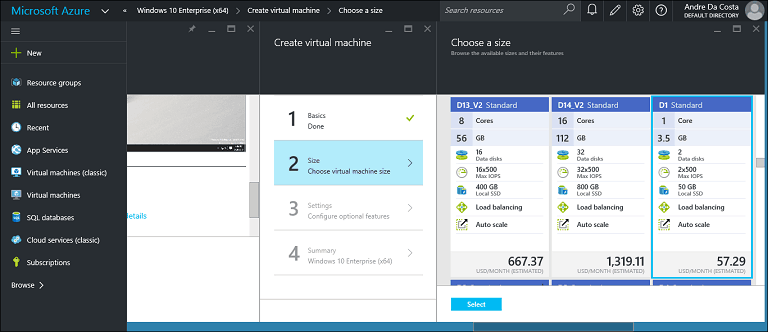
Valikulistel funktsioonidel polnud mul midagi konfigureerida, nii et jäin lihtsalt vahele ja läksin kokkuvõtte lehele.
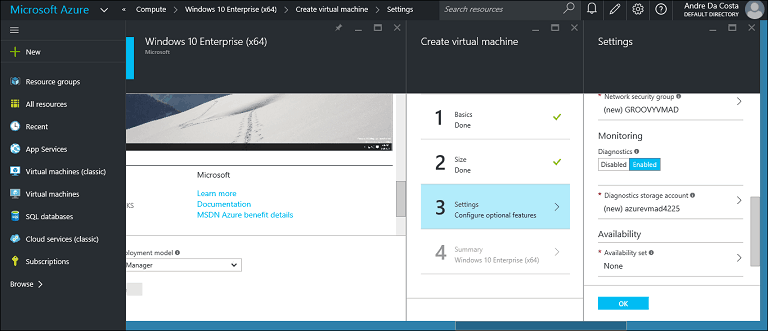
Kokkuvõte annab teile ülevaate teie virtuaalse masina konfiguratsioonist. Kui soovite kiireid muudatusi teha, saate tagasi minna.
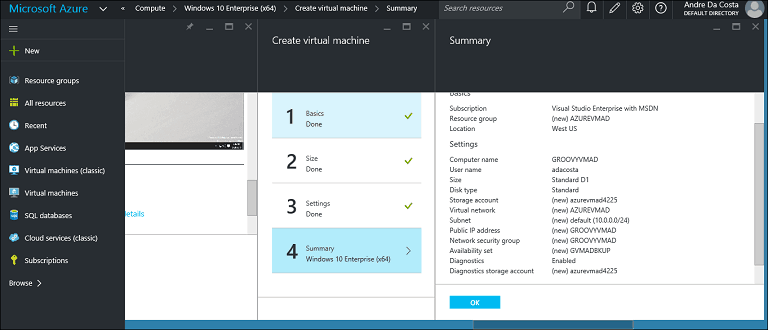
Kui olete valmis, klõpsake nuppu OK ja oodake, kuni teie virtuaalne masin kasutusele võetakse.
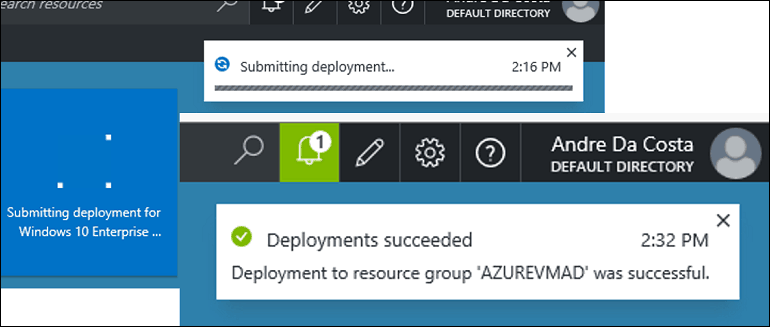
Kui olete lõpetanud, võite klõpsata vahekaardil konfiguratsioon, kus saate teha täiendavaid muudatusi, vaadata virtuaalmasinate olekut või luua sellega ühenduse.
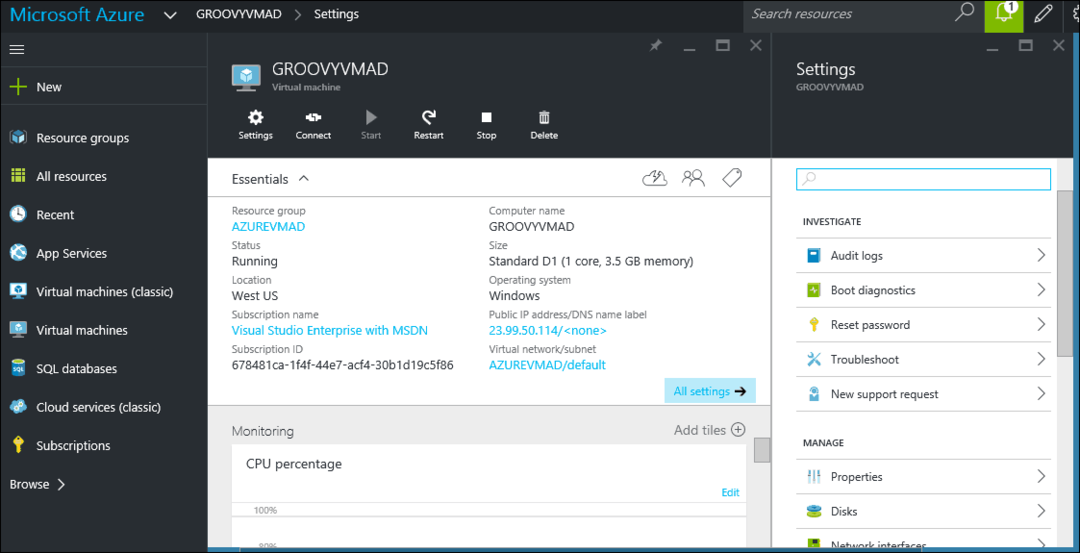
Virtuaalse masinaga ühenduse loomiseks klõpsake nuppu Ühendage. Ekraanile ilmub viip, klõpsake nuppu Ava; see käivitab kaugtöölaua kliendi. Sisselogimiseks sisestage virtuaalse masina nimi, seejärel konto nimi ja siis oma parool, klõpsake nuppu OK. Teie Microsoft Azure'i põhine virtuaalne masin on nüüd töövalmis.
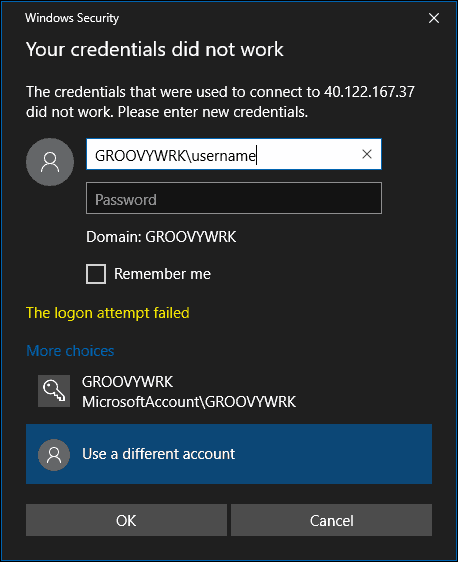
See on lühike sissejuhatus Azure'i kasutamisse. See pole mõeldud ainult suurtele ettevõtetele, olenemata sellest, kas olete väikeettevõte, vabakutseline, võite kasutada ka Azure'i. Räägi meile, mida sa arvad.